إذا كنت من فئة مالك خادم Discord ، فأنت تعلم مدى صعوبة إدارة مجتمع Discord. أنت محظوظ إذا كان لديك مجموعة صغيرة من المستخدمين يسهل التعامل معهم. ومع ذلك ، إذا كان يجب عليك إدارة خادم أكبر يضم العديد من المستخدمين ، فسيتعين عليك عاجلاً أم آجلاً البدء في حظر الأشخاص للحفاظ على السلام.
تعلم كيفية حظر أو طرد شخص ما من خادم Discord الخاص بك مفيد بشكل خاص لأولئك الذين يديرون خوادم Discord العامة التي يمكن لأي شخص الانضمام إليها. تعرف على كيفية حظر أو إلغاء حظر مستخدم على Discord وإنشاء مجتمع أكثر كفاءة لك وللمستخدمين الآخرين.

هل يجب ركلة مستخدم أو حظره على Discord؟
إذا كان شخص ما مزعجًا في خادم Discord الخاص بك ، لديك خياران للتعامل معهم: يمكنك طردهم أو حظرهم.
الركل هو إجراء أقل طرفية ، لأنه يزيل فقط مستخدمًا من الخادم الخاص بك دون حظره. إذا قمت بطرد شخص ما من خادم Discord الخاص بك ، فيمكنه إعادة الانضمام في وقت لاحق (على سبيل المثال ، إذا قمت بدعوته مرة أخرى لاحقًا). إذا ارتكب المستخدم المعني خطأ عدم اتباع القواعد لأول مرة ، فإن طردهم من الخادم الخاص بك يعد طريقة جيدة للتعامل معهم.
وفي الوقت نفسه ، يعني حظر المستخدم أنك تتخلص منه نهائيًا. هذا إجراء دائم يضمن عدم انضمام المستخدم مرة أخرى إلى خادمك لاحقًا. عندما تحظر شخصًا ما ، فإنه لا يرى خادمك في قائمة الخوادم الخاصة به بعد الآن ولا يمكنه استخدام رابط الدعوة مرة أخرى.
نظرًا لأن Discord تحظر كلاً من حساب المستخدم وعنوان IP الخاص به ، فإن الطريقة الوحيدة التي سيتمكنون من خلالها من الانضمام إلى خادمك مرة أخرى هي استخدام حساب جديد بعنوان IP جديد.
كيفية طرد مستخدم على الفتنة
إذا قررت kick a disruptive user from خادم Discord الخاص بك ، يمكنك القيام بذلك بسهولة من جهاز الكمبيوتر أو الهاتف المحمول.
كيفية طرد مستخدم على Discord باستخدام جهاز الكمبيوتر الخاص بك
لطرد شخص ما باستخدام جهاز الكمبيوتر أو جهاز Mac ، اتبع الخطوات أدناه.
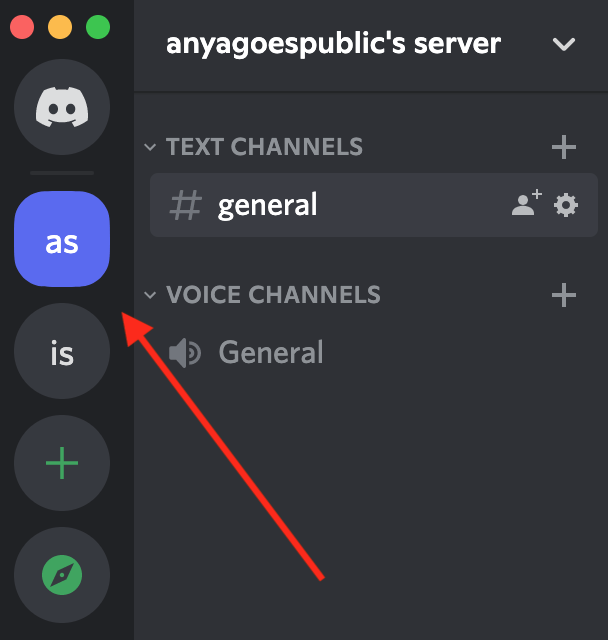
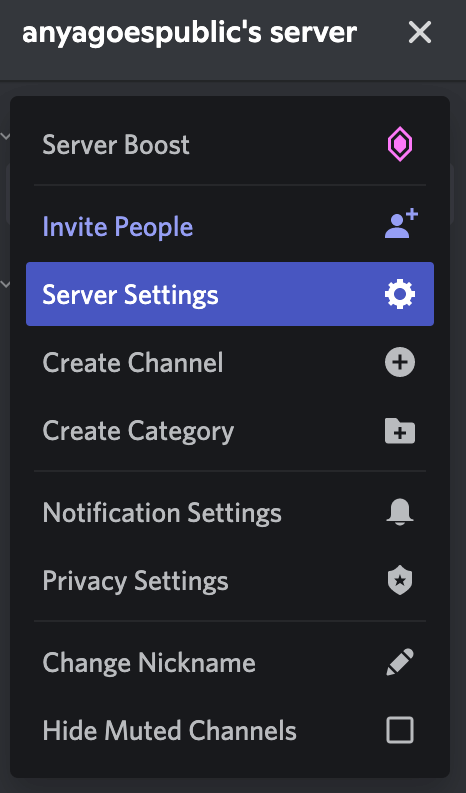
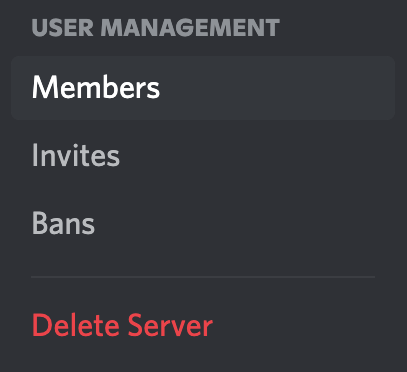

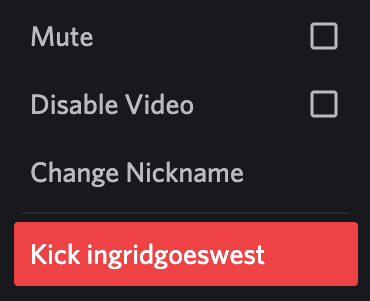
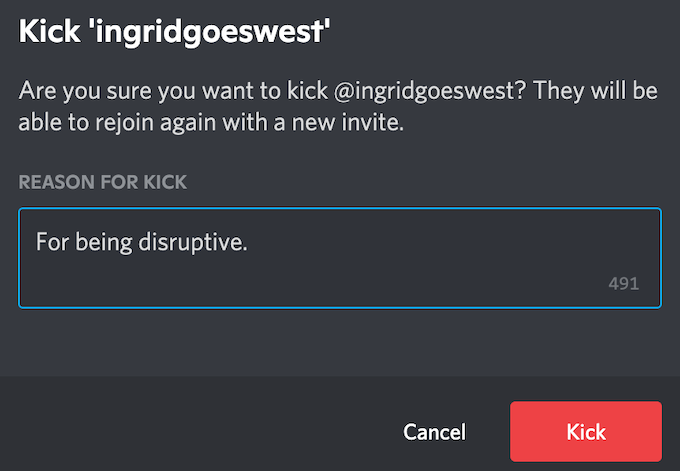
كيفية طرد مستخدم من خادم Discord على الهاتف المحمول
إذا كنت تفضل استخدام Discord على هاتفك الذكي ، فإليك كيفية طرد شخص ما من خادمك على الهاتف المحمول.
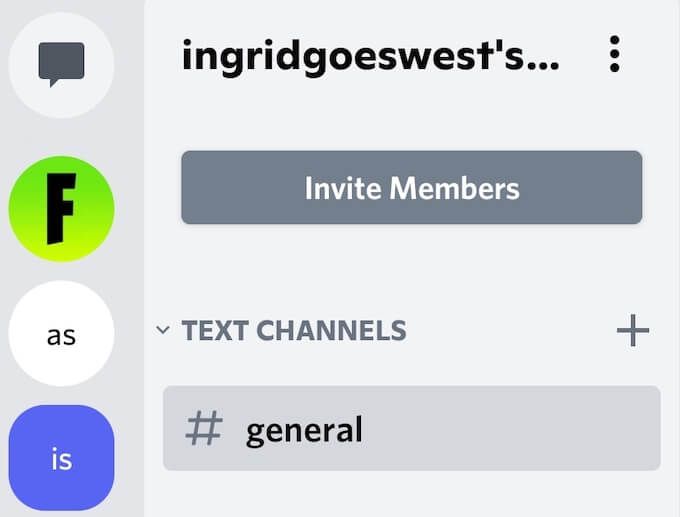
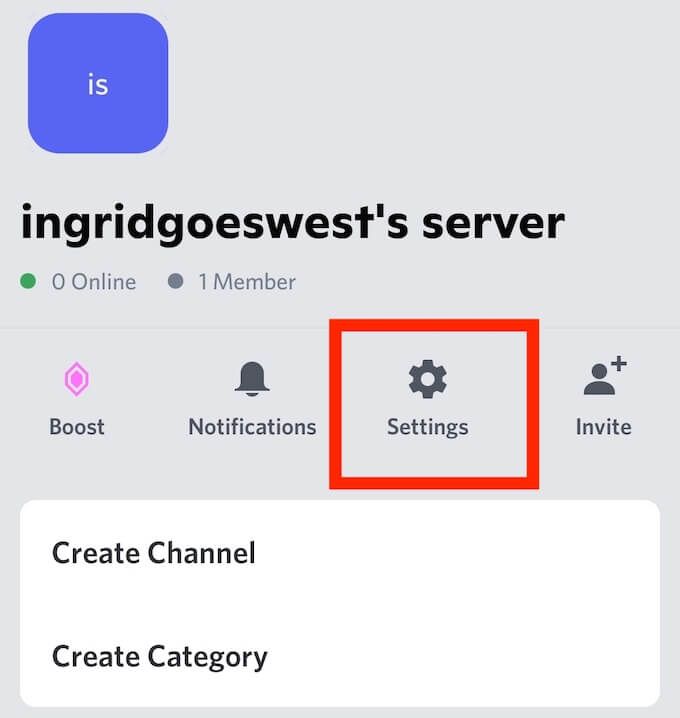
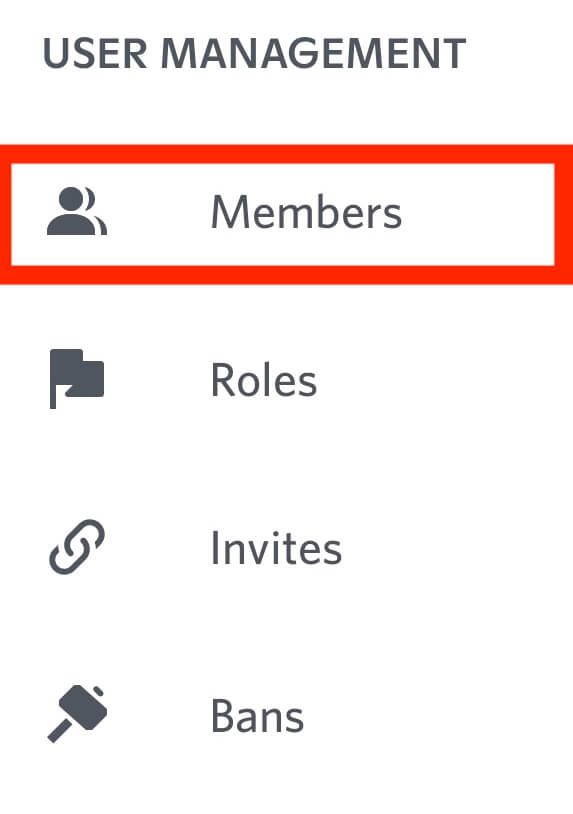
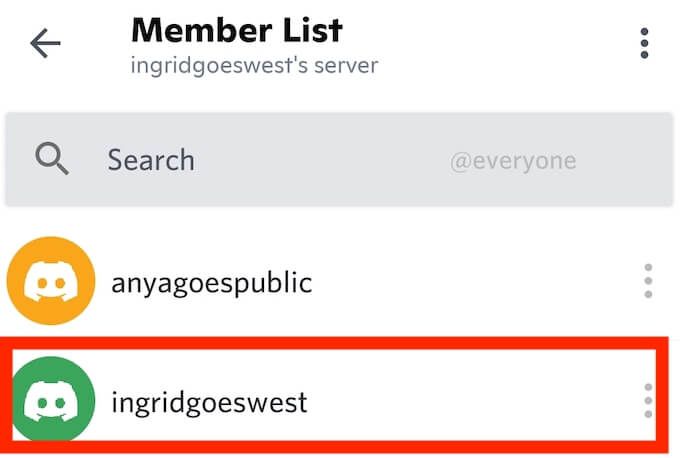
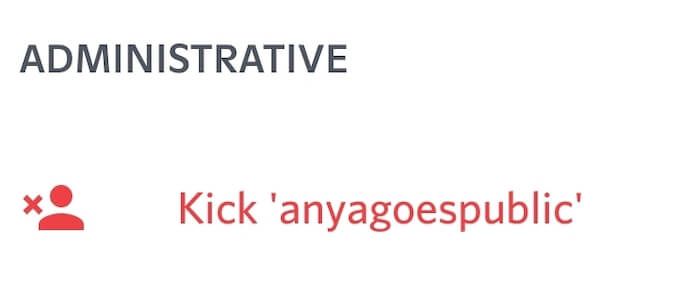
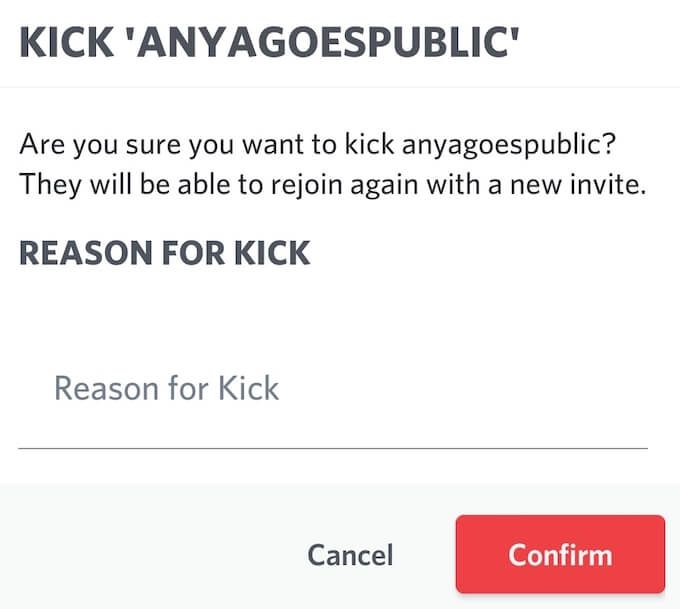
يمكن لأي مستخدم طردته من الخادم الخاص بك أن ينضم إليه مرة أخرى باستخدام 3.
كيفية حظر مستخدم على Discord على جهاز الكمبيوتر والجوال
إذا كنت قد حاولت بالفعل طرد مستخدم من الخادم الخاص بك ، لكنه عاد و استمر في إزعاج السلام ، يمكنك منعهم من الانضمام إلى خادم Discord مرة أخرى.
تشبه عملية حظر شخص ما طرده من الخادم الخاص بك. لحظر مستخدم على جهاز الكمبيوتر الخاص بك ، اتبع الخطوات من 1 إلى 6الموضحة في القسم السابق. ثم من القائمة المنسدلة ، حدد حظر * اسم المستخدم *.
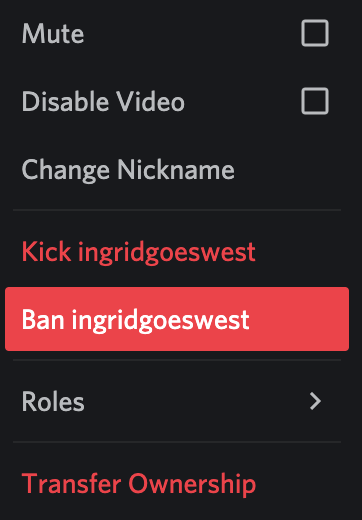
في المربع المنبثق ، يمكنك أيضًا تحديد حذف سجل الرسائللهذا المستخدم من الساعات الأربع والعشرين السابقةأو الأيام السبعة السابقة. إذا كنت ترغب في ذلك ، يمكنك أيضًا كتابة سبب حظر المستخدم. بعد الانتهاء ، حدد حظرللتأكيد.
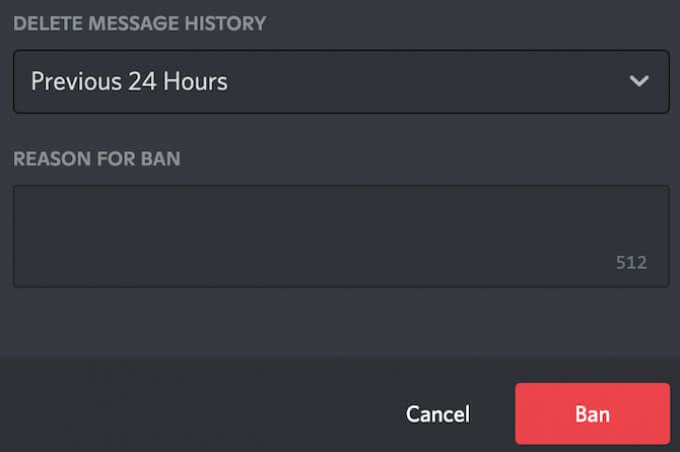
لحظر مستخدم على الهاتف المحمول ، افتح تطبيق Discord واتبع الخطوات من 1 إلى 6الموضحة أعلاه. بعد ذلك ، ضمن إداري، حدد حظر * اسم المستخدم *.
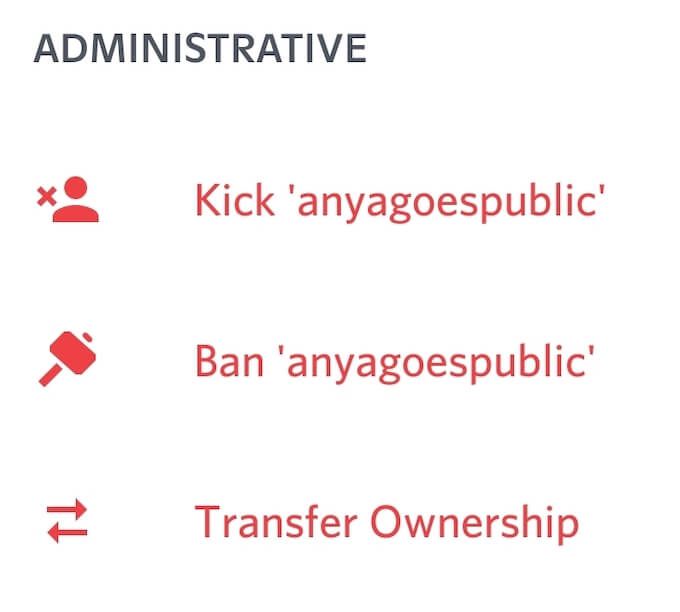
هنا سترى أيضًا خيارًا حذف سجل الرسائلللمستخدم ووصف سبب حظره. بعد تحديد تأكيد، سيتم حظر المستخدم من الخادم الخاص بك.
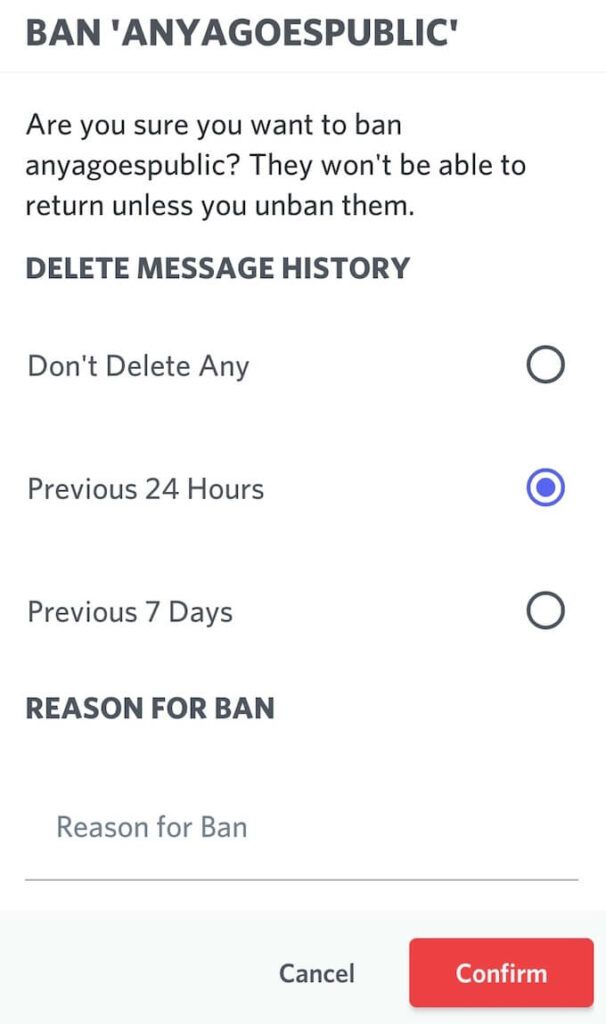
كيفية إلغاء حظر مستخدم على Discord
هل تعتقد أنك حظرت شخصًا عن طريق الخطأ؟ لا تقلق ، إنه حل سهل ويمكنك إلغاء حظر على Discord ببضع نقرات من جهاز الكمبيوتر أو الهاتف المحمول.
لإلغاء حظر مستخدم على Discord باستخدام جهاز الكمبيوتر الخاص بك ، اتبع الخطوات أدناه.
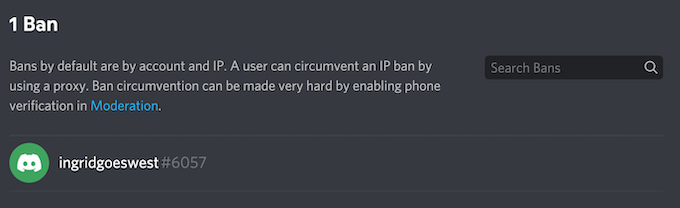

لإلغاء حظر مستخدم على Discord باستخدام هاتفك الذكي ، اتبع الخطوات من 1 إلى 4المذكورة أعلاه ، ثم حدد إلغاء الحظر.
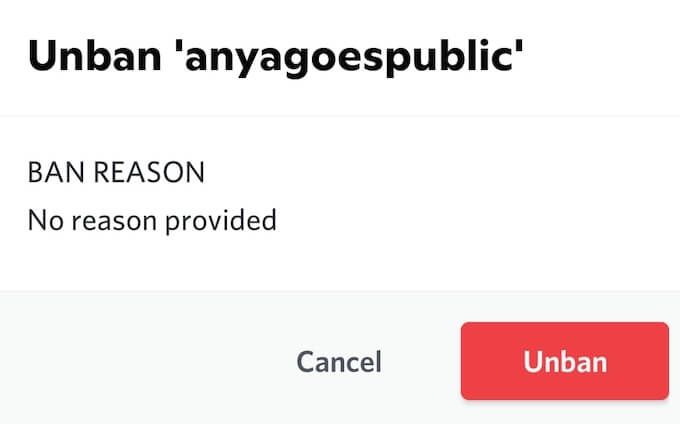
إذا استمر المستخدم الذي ألغيت حظره للتو في انتهاك القواعد ، فيمكنك حظره مرة أخرى لعدد غير محدود من المرات.
ماذا تفعل إذا تم حظرك على Discord
لا أحد يحب أن يتم حظرك. إذا كنت تعتقد أنه تم حظرك على Discord دون سبب وجيه ، فإن أفضل إجراء هو محاولة الاتصال بمسؤول الخادم وإلغاء هذا الحظر. بدلاً من ذلك ، يمكنك تجربة باستخدام VPN لتجاوز الحظر. ومع ذلك ، فهي ليست طريقة مجربة ، وهناك فرصة كبيرة ألا تساعدك VPN في الالتفاف حول الحظر المفروض على Discord.
هل سبق لك أن حظرت شخصًا ما أو تم حظرك على Discord؟ هل تمكنت من رفع هذا الحظر؟ شارك تجربتك مع Discord bans معنا في قسم التعليقات أدناه.